发布日期:2019-10-28 作者:小白系统 来源:http://www.03727.com
你是否遇到过win10系统安装office出现错误1719的问题。那么出现win10系统安装office出现错误1719的问题该怎么解决呢?很多对电脑不太熟悉的小伙伴不知道win10系统安装office出现错误1719到底该如何解决?其实只需要 1、首先按“win + R ”组合键,打开运行对话框,输入“services.msc”,打开“服务”功能窗口 2、在窗口中找到“windows installer”服务;就可以了。下面小编就给小伙伴们分享一下win10系统安装office出现错误1719的详细步骤:
1、首先按“win + R ”组合键,打开运行对话框,输入“services.msc”,打开“服务”功能窗口;
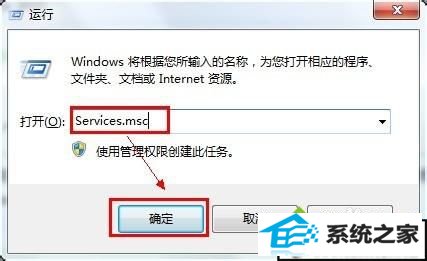
2、在窗口中找到“windows installer”服务;
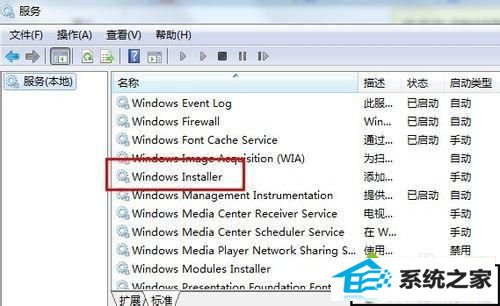
3、双击打开“windows installer ”服务对话框,设置“启动类型”为自动,并点击服务状态“启动”按钮,再“确定”;
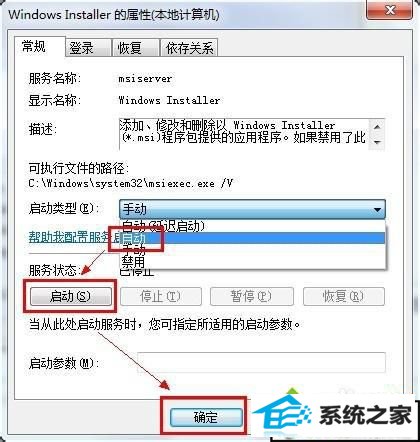
4、在计算机中找到C:/windows/system32下的cmd.exe文件,鼠标右键单击并选择“以管理员身份运行”;
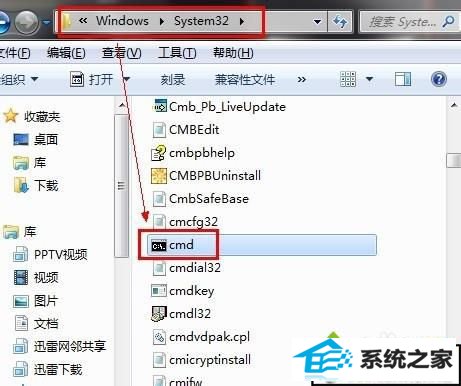
5、在命令行窗口输入“regsvr32 msi.dll”,回车,提示“dllRegisterserver在msi.dll已成功”,并“确定”退出。

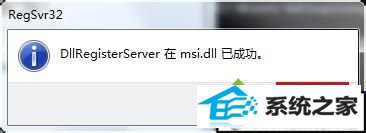
以上操作完成之后再重新安装office 2010,问题就得到解决了,win10系统安装office出现错误1719的解决方法就跟大家分享到这里